Excelで日付と時刻を区切る方法(例付き)
Excel のセルの日付と時刻を 2 つのセルに分割したい場合があります。
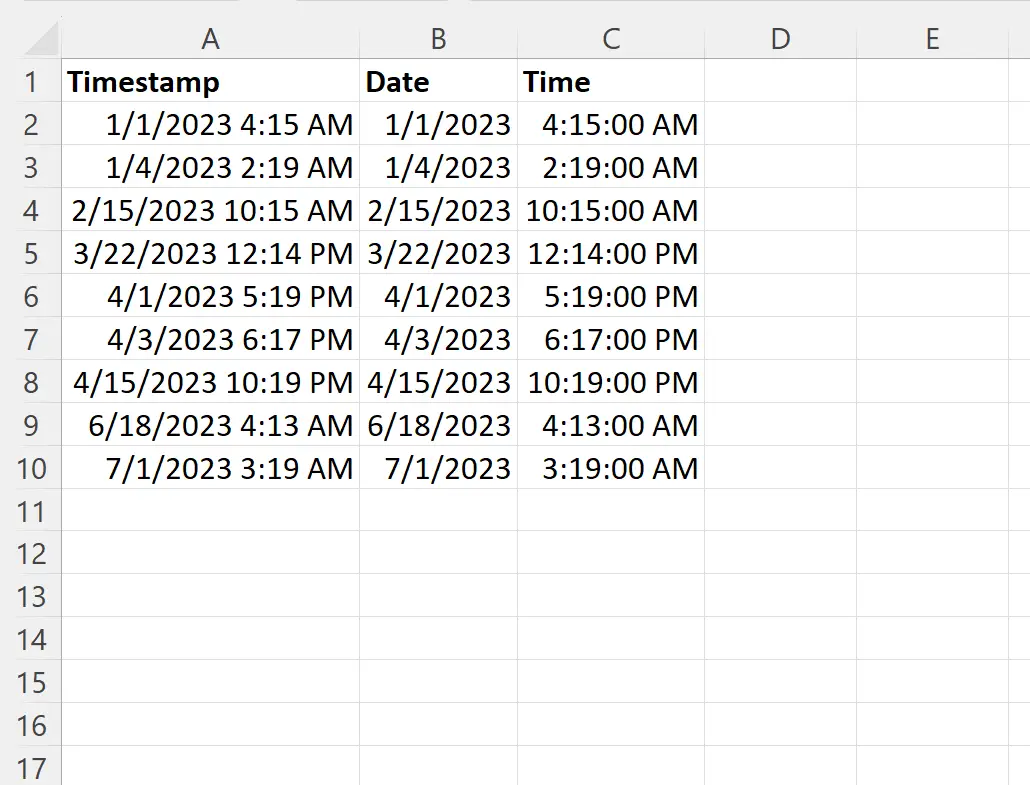
幸いなことに、これは簡単に実行でき、次の例はその方法を示しています。
例: Excel で日付と時刻を区切る
Excel に次の日付/時刻列があるとします。
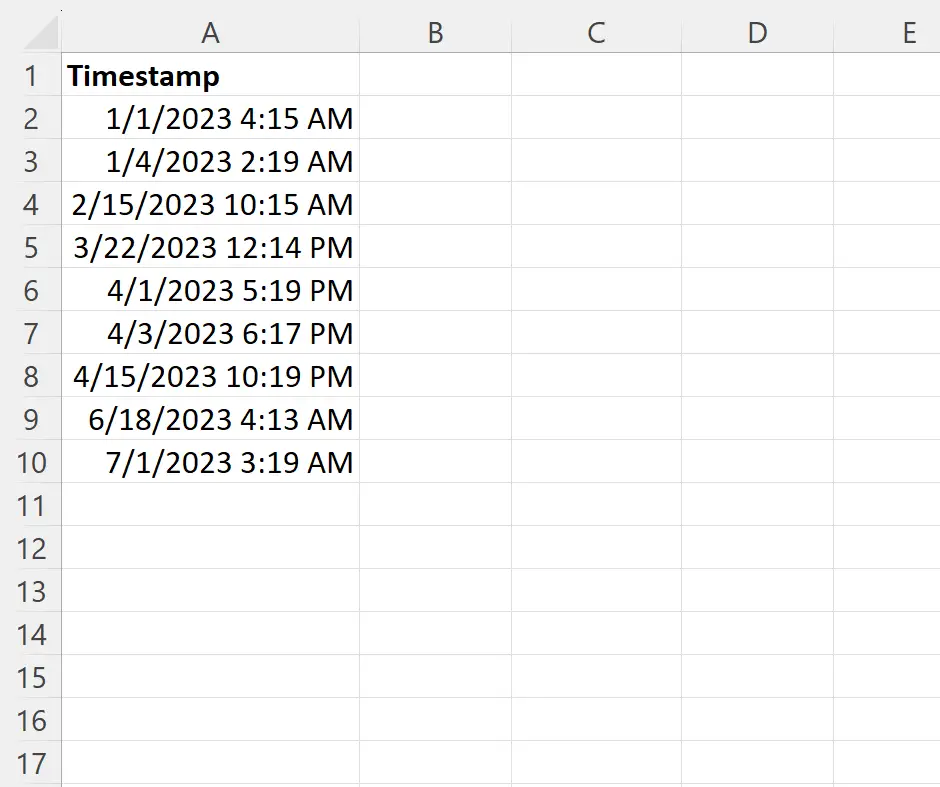
各セルの日付と時刻を 2 つの別々のセルに表示するとします。
最初のセルから日付のみを抽出するには、セルB2に次の数式を入力します。
=INT( A2 )
次に、この数式をクリックして、列 B の残りの各セルにドラッグします。
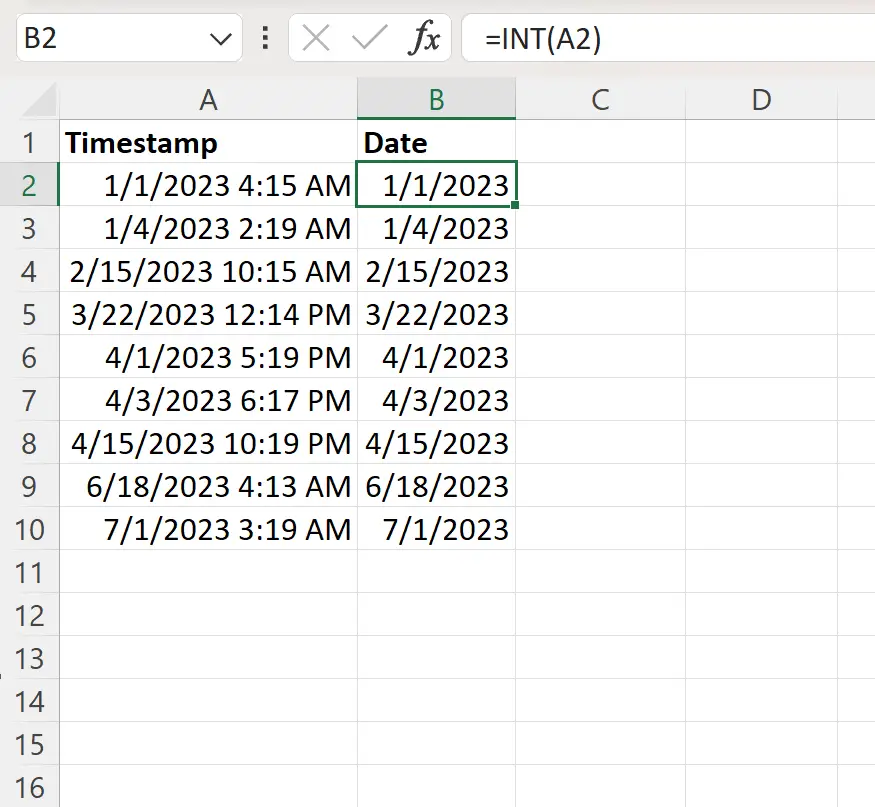
列 B には、列 A の各日時の日付が含まれます。
INT が日付のみを抽出できる理由は、Excel では日付が 1900 年 1 月 1 日と 2023 年 1 月 1 日の午前 4:15 からの日数を表す数値として、 44927.177形式で保存されるためです。
INT関数は44927のみを抽出します。日付として表示すると、 1/1/2023になります。
次に、セルC2に次の数式を入力して、セルA2から時刻のみを抽出します。
= A2 - B2
次に、この数式をクリックして、列 B の残りの各セルにドラッグします。
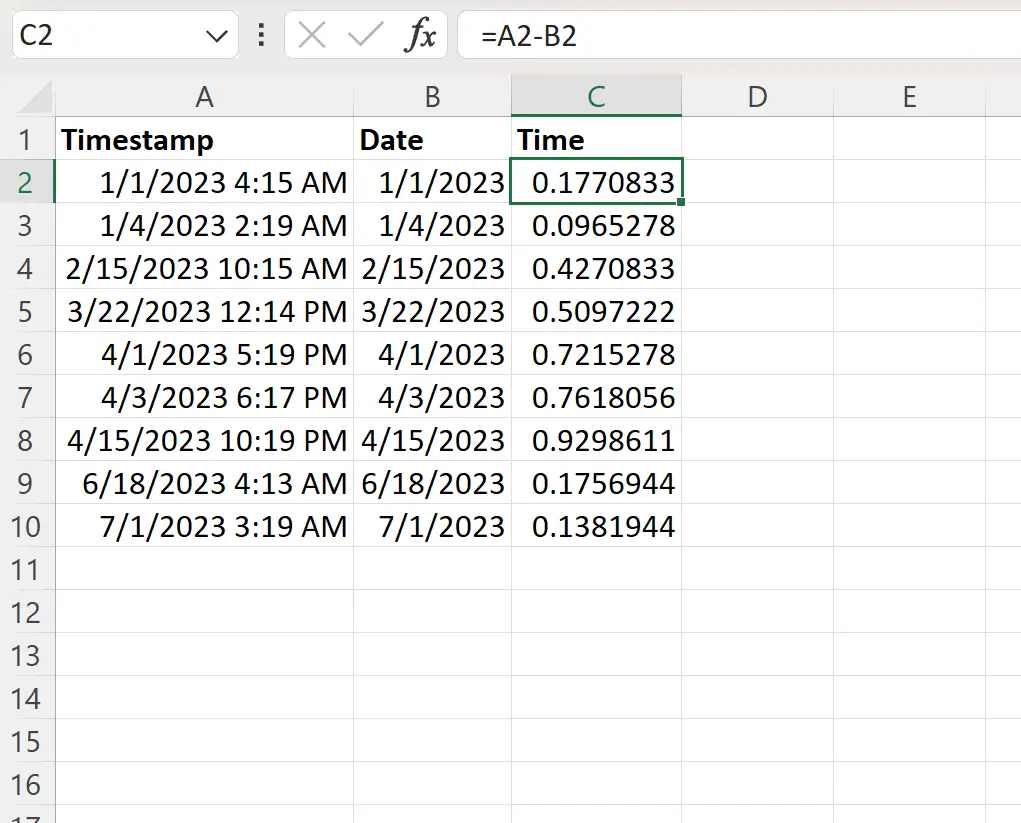
デフォルトでは、時間値は 10 進数形式で表示されます。
小数点以下の桁を時刻として表示するには、範囲C2:C10を強調表示し、 [ホーム]タブの[数値形式]アイコンをクリックし、ドロップダウン メニューで[時刻]をクリックします。
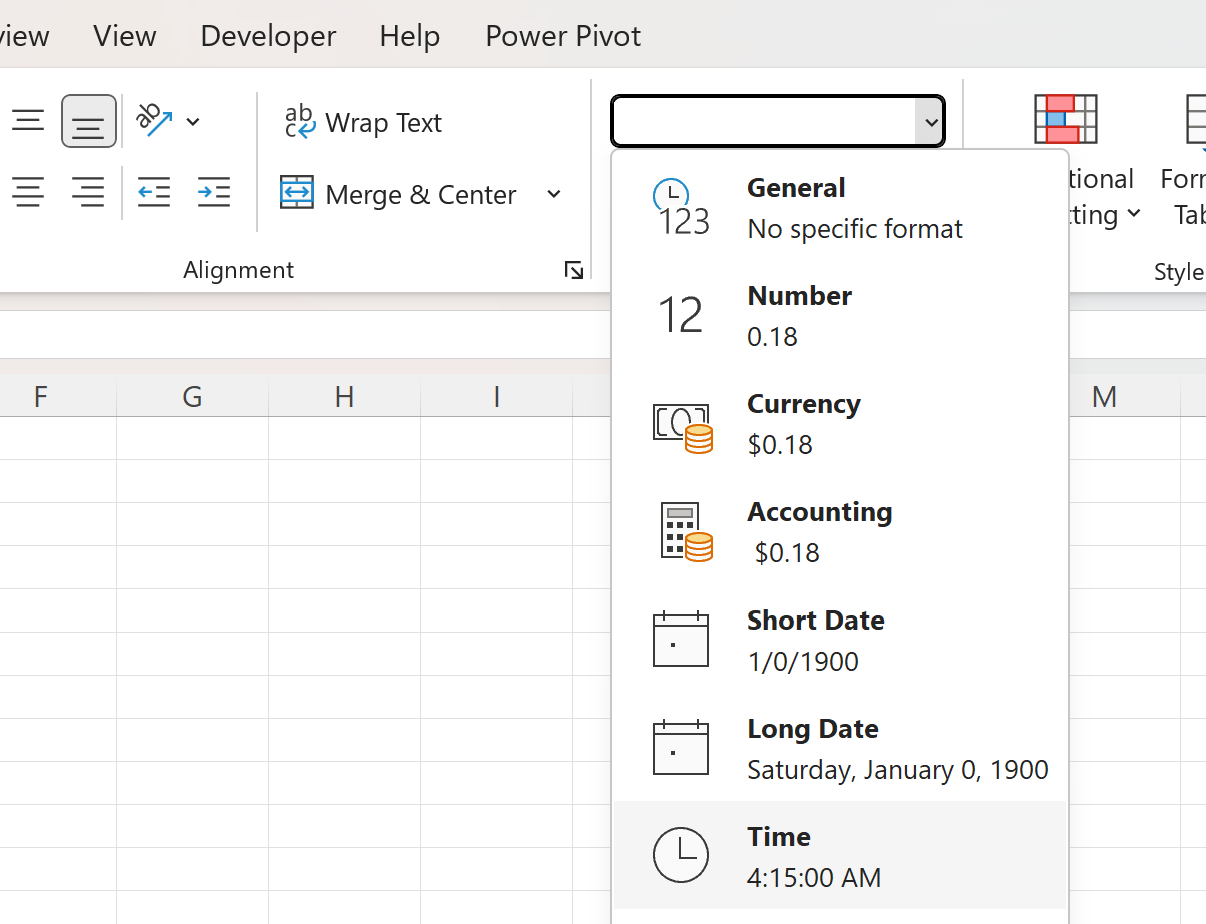
列 C の値は時間値としてフォーマットされます。
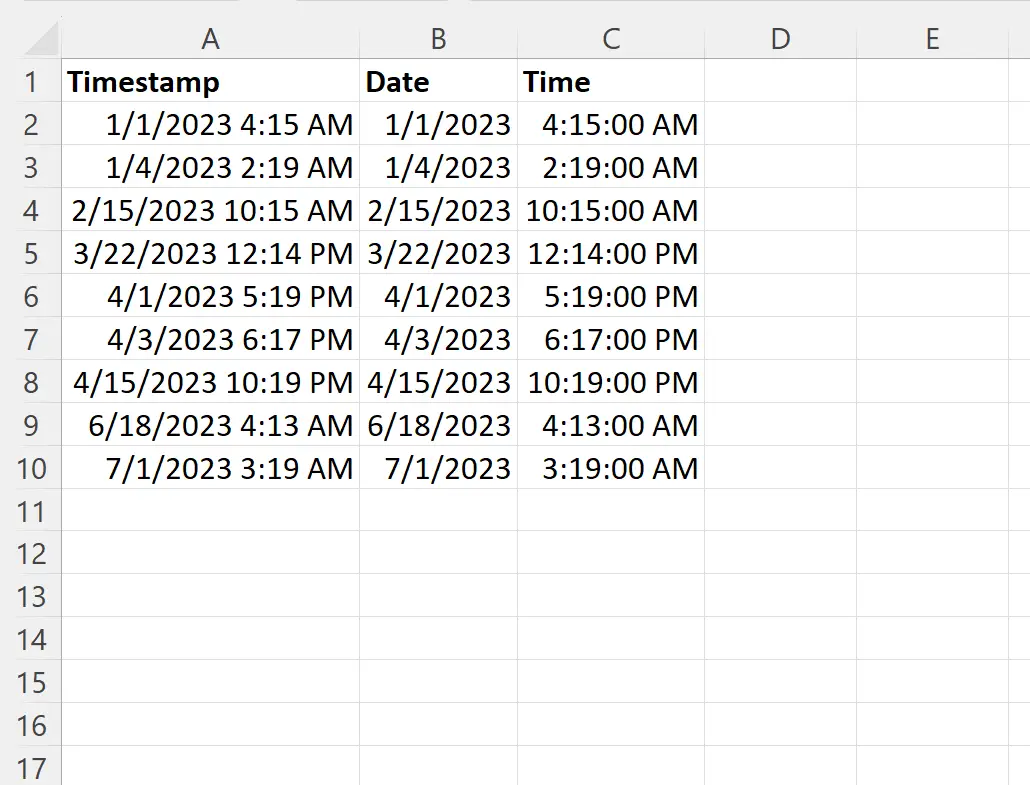
これで、列 A の日付と時刻の値が 2 つの別々の列に正常に分離されました。
追加リソース
次のチュートリアルでは、Excel で他の一般的な操作を実行する方法について説明します。
Excel: 2 つの時間の差を時間単位で計算します
Excel: 2 つの時間の差を分単位で計算します
Excel: 平均時間を計算する方法